Entdecken Sie die verschiedenen Filterkriterien, um die Checklisten zu finden, die Sie gerade am meisten interessieren, und wie Sie Ihre Lieblingssuchen speichern können.
Auf der Registerkarte „Checklisten“ stehen Ihnen eine Reihe von Feldern zur Verfügung, nach denen Sie filtern können, um die Liste der Checklisten anzuzeigen, die Sie zu einem bestimmten Zeitpunkt interessieren.
1. auswählbare Felder für die Filterung #
In diesem Bereich können Sie Filter auf die vorhandenen Checklisten im Konto anwenden und nach diesen filtern:
- Checkliste ID
- Schablonen
- Verschiedene Arten von Daten
- Abteilungen
- Unterabteilungen
- Staaten
- Benutzer
- Provinz
- Land
- Audit-Code
- Etc.
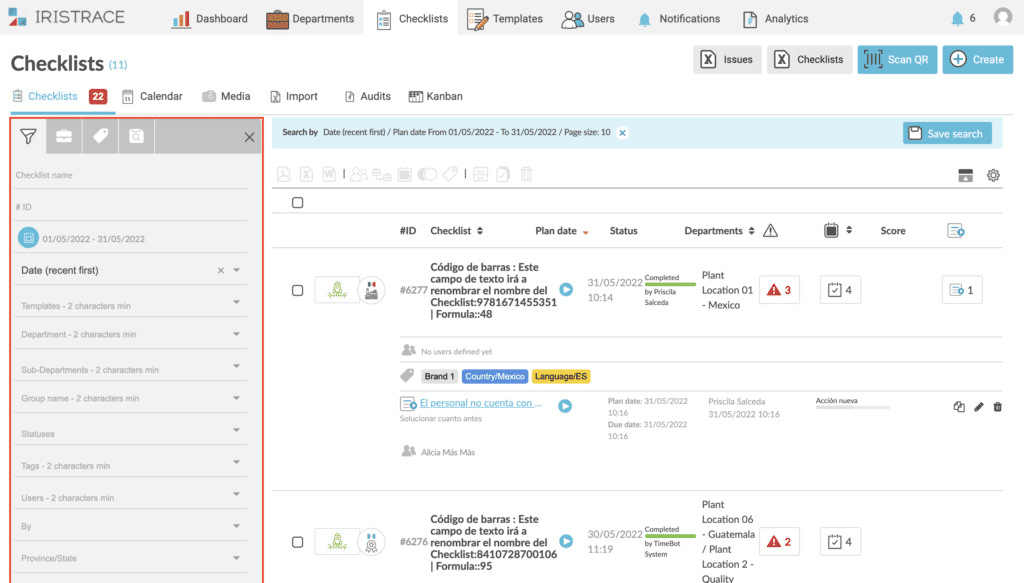
Außerdem können Sie exklusive Filter nach Checklisten anwenden:
- Nur archiviert
- Nur mit Inzidenzen
- Nur geplant
- Nur Aktionspläne
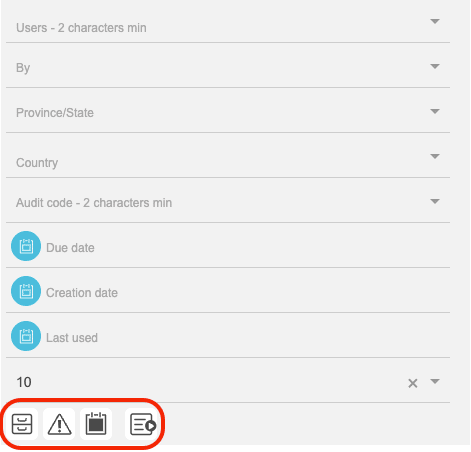
Nach Abteilung filtern #
Sie können auch die Checklisten filtern, die mit einer Abteilung oder Unterabteilung verbunden sind.
Klicken Sie auf die Schaltfläche in der Kopfzeile der Filterspalte, wie in der Abbildung gezeigt, und wählen Sie die Abteilung oder Unterabteilung aus, für die Sie die Checklisten filtern möchten:
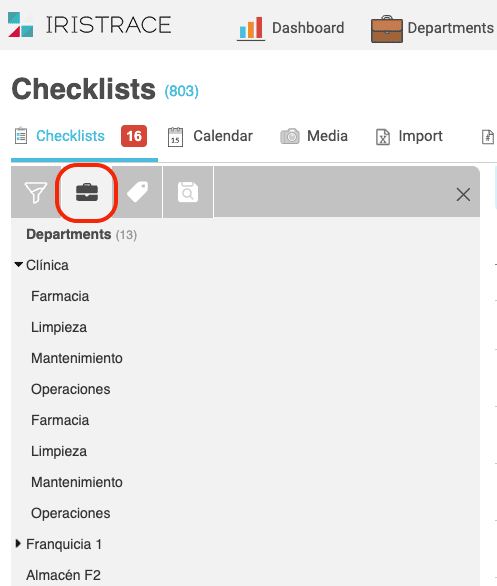
3. Nach Tag filtern #
Sie können Checklisten auch nach ihren Tags filtern.
Klicken Sie auf die Schaltfläche in der Kopfzeile der Filterspalte, wie in der Abbildung gezeigt, und wählen Sie die Bezeichnung aus, nach der Sie die Checklisten filtern möchten:
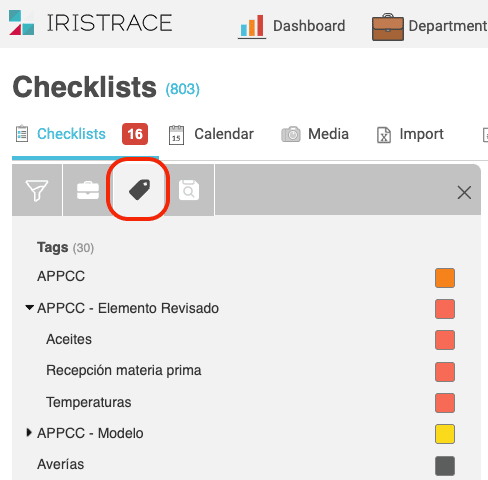
4. die Suche speichern #
Sie können die angewendeten Suchkriterien zur Wiederverwendung bei zukünftigen Suchen speichern, indem Sie einfach auf die Schaltfläche „Suche speichern“ klicken.
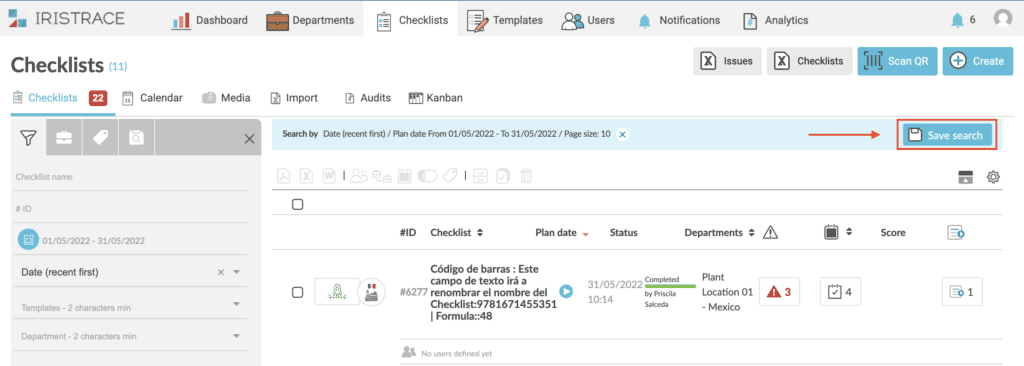
Auf diese Weise erstellen Sie eine Verknüpfung in der linken Seitenleiste, in der die mit dem Filter durchgeführte Suche gespeichert wird.
Um auf Ihre gespeicherten Suchen zuzugreifen, klicken Sie auf die Schaltfläche oben in der Filterspalte, wie in der Abbildung gezeigt.
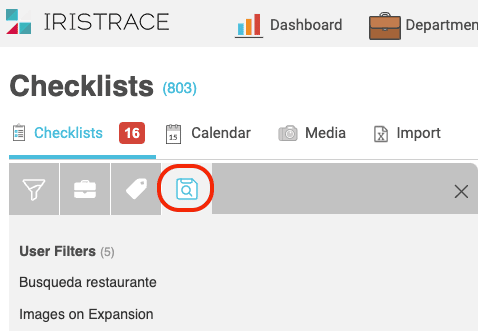
Klicken Sie einfach auf den Titel des gespeicherten Filters, die Kriterien werden angewendet und die gefilterten Checklisten erscheinen im Arbeitsbereich.
